Dockly é uma interface TUI (terminal user interface) interativa para gerenciar contêineres Docker, imagens e outras entidades. É conveniente, minimalista e permite visualizar logs, gerenciar contêineres e monitorar o status do Docker diretamente pelo terminal.
Neste artigo, vamos mostrar como instalar o Dockly no Linux, macOS e Windows (via WSL) e como começar a usá-lo.
O que é o Dockly?
Dockly é uma ferramenta de código aberto escrita em Node.js que usa a API do Docker para obter dados. Com ele, você pode:
- Visualizar a lista de contêineres, seus status, imagens e volumes
- Iniciar, parar e remover contêineres
- Visualizar logs em tempo real
- Acessar o terminal de um contêiner usando exec
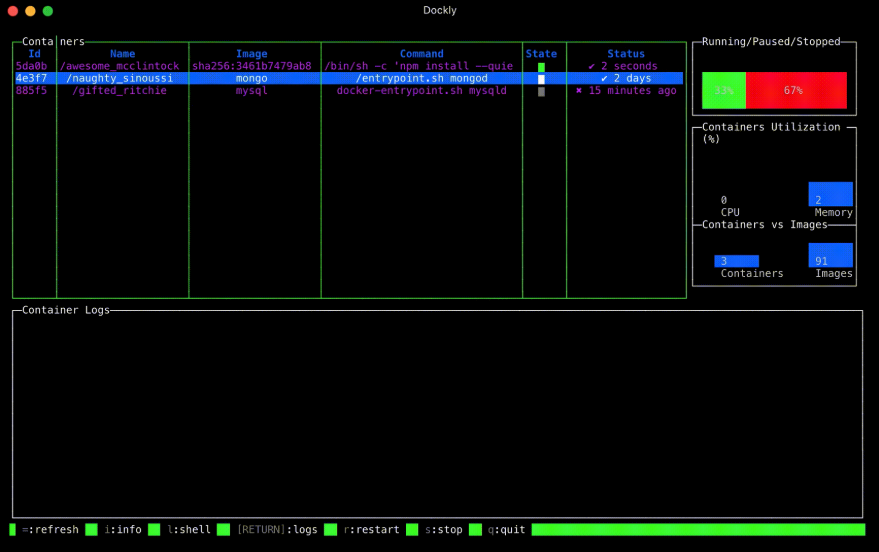
Requisitos
Antes de instalar o Dockly, certifique-se de ter o seguinte instalado:
- Docker: Versão 1.13 ou superior
- Node.js e npm: De preferência a versão LTS mais recente
Para verificar, execute:
docker --version
node -v
npm -vInstalação
1. Via npm (método recomendado)
npm install -g docklyPara verificar a instalação:
dockly --versionPara iniciar o Dockly:
docklyO Dockly se conectará automaticamente ao socket padrão do Docker em /var/run/docker.sock.
2. Executar sem instalar (via npx)
Se você não quiser instalar o Dockly globalmente:
npx docklyEssa é uma boa opção para uso pontual.
Instalação no Windows (via WSL)
Para usuários do Windows, a melhor forma de usar o Dockly é por meio do WSL (Subsistema do Windows para Linux):
- Instale o WSL e escolha uma distribuição (ex: Ubuntu)
- Instale Node.js e Docker dentro do WSL
- Certifique-se de que o docker.sock esteja acessível no WSL
- Instale o Dockly:
npm install -g docklyGuia rápido de uso
A navegação no Dockly é bem simples:
- ↑/↓ — mover entre os contêineres
- Enter — ver detalhes do contêiner
- l— visualizar logs
- e— executar terminal (exec)
- s— iniciar contêiner
- S— parar contêiner
- d — deletar contêiner
Pressione ? na interface para ver todos os atalhos disponíveis.
Parâmetros úteis de inicialização
Você pode executar o Dockly com um DOCKER_HOST específico:
DOCKER_HOST=tcp://192.168.1.100:2375 docklyOu definir um caminho personalizado para o socket:
dockly --socketPath /path/to/docker.sockAviso de segurança
Se você estiver usando o Docker por conexão TCP, certifique-se de protegê-la com TLS.
O Dockly não oferece suporte a autenticação, portanto não se conecte a APIs Docker desprotegidas.
Desinstalando o Dockly
Para remover o Dockly:
npm uninstall -g docklyConclusão
O Dockly é uma ótima ferramenta para quem prefere o terminal e deseja acesso rápido e visual ao gerenciamento de contêineres Docker. Sua instalação simples, interface intuitiva e recursos poderosos o tornam uma adição valiosa ao seu fluxo de trabalho com Docker



